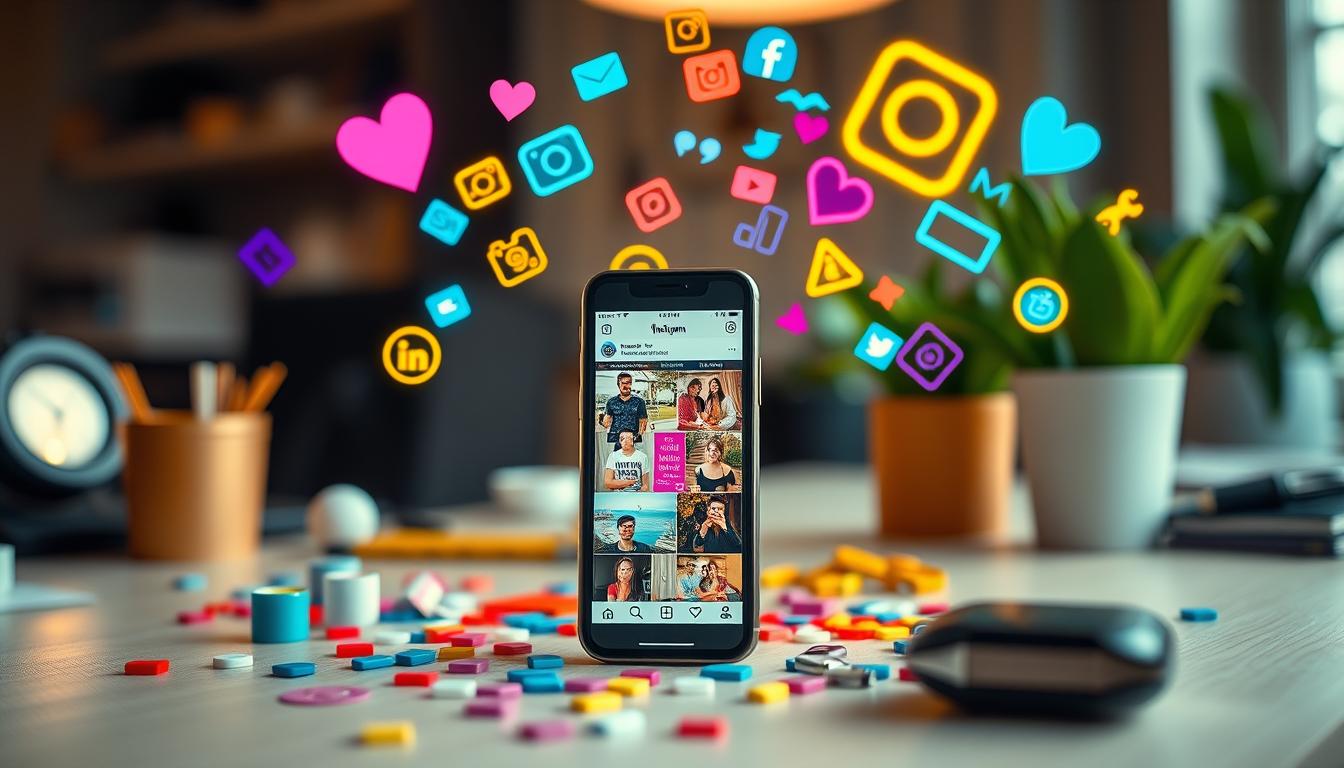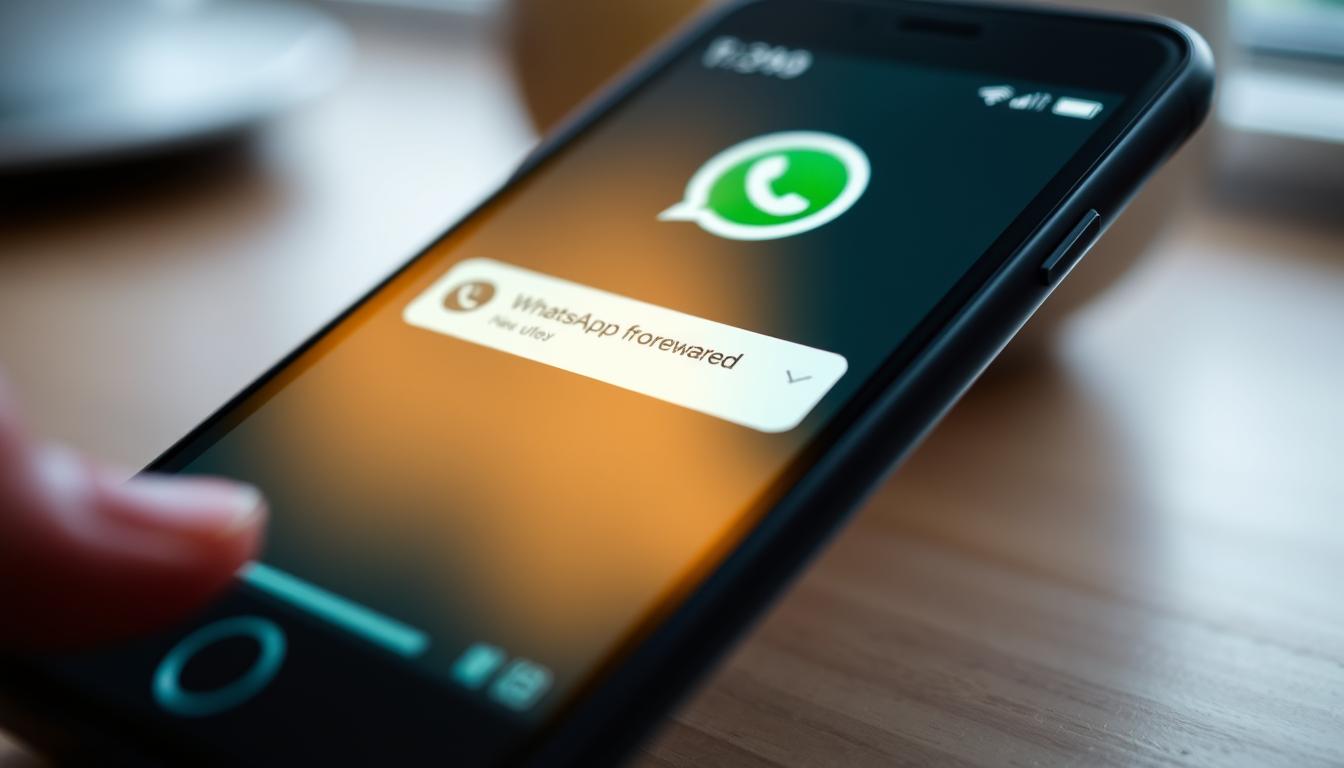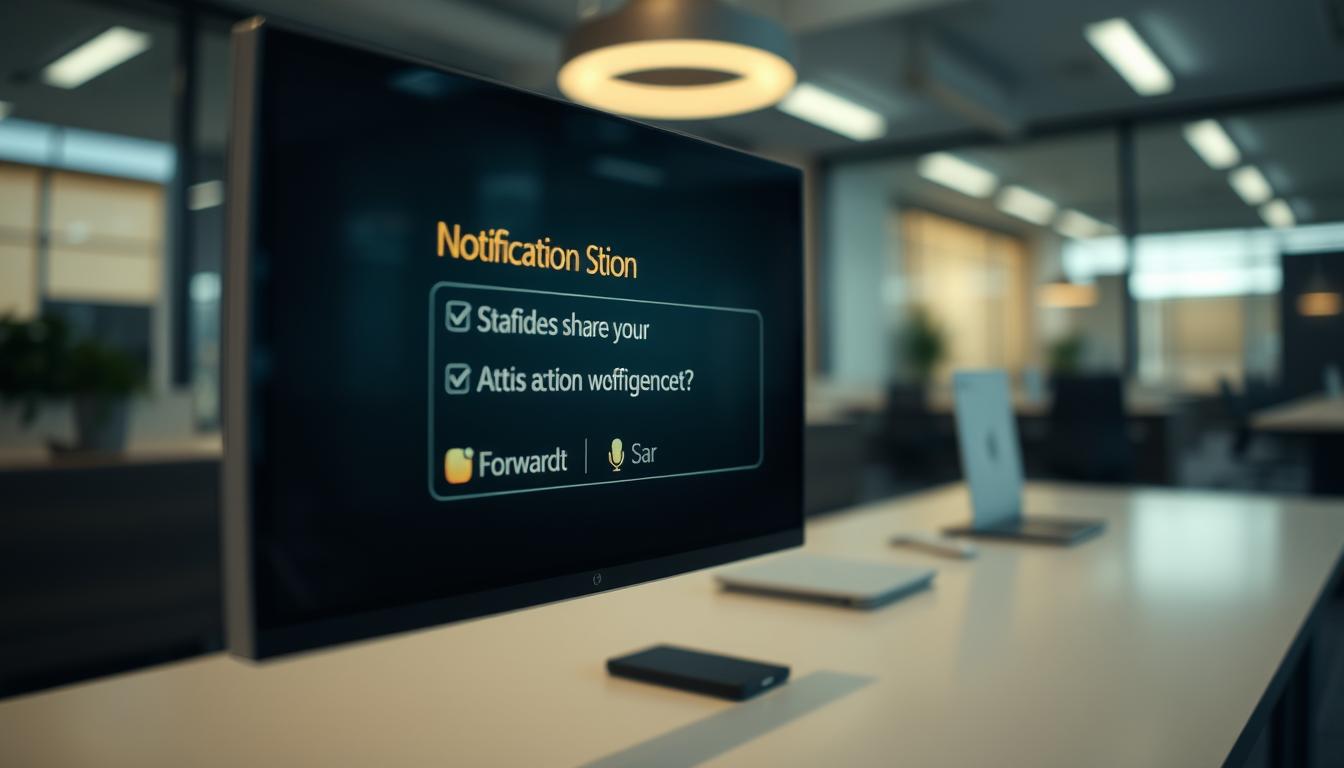
Eine Umfrage zeigt: 80% der WhatsApp-Nutzer wollen Statusmeldungen anderer teilen. Das Teilen von lustigen Inhalten ist beliebt. Doch wie funktioniert die Weiterleitung von Statusmeldungen bei WhatsApp?
WhatsApp erlaubt das Weiterleiten eigener Statusaktualisierungen an Kontakte. Bei fremden Statusmeldungen ist das nicht direkt möglich.
Um fremde Inhalte zu teilen, können Sie Screenshots machen. Auch die Bildschirmaufnahme-Funktion Ihres Smartphones ist hilfreich.
Wir erklären, wie Sie eigene und fremde Statusmeldungen weiterleiten. Dabei beachten wir wichtige Datenschutzaspekte.
WhatsApp-Status weiterleiten: So geht’s bei eigenen Beiträgen
Mit WhatsApp teilen Sie Ihre Statusmeldungen leicht mit anderen. Sie können Freunde und Familie schnell auf dem Laufenden halten. Hier erfahren Sie, wie Sie Ihre Statusmeldungen weiterleiten.
Öffnen Sie WhatsApp und gehen Sie auf den Reiter „Aktuelles“
Starten Sie WhatsApp auf Ihrem Smartphone. Tippen Sie dann auf den Reiter „Aktuelles“. Hier sehen Sie Ihre Statusmeldungen und die Ihrer Kontakte.
Tippen Sie auf Ihr Profilbild, um die Statusmeldungen anzuzeigen
Tippen Sie auf Ihr Profilbild. So sehen Sie eine Übersicht Ihrer Statusmeldungen. Nun können Sie die gewünschte Meldung zum Weiterleiten auswählen.
Wählen Sie die gewünschte Statusmeldung aus und tippen Sie auf „Weiterleiten“
Wählen Sie die Statusmeldung, die Sie teilen möchten. Tippen Sie auf die drei Punkte oben rechts. Wählen Sie dann „Weiterleiten“ aus.
Jetzt können Sie Kontakte oder Gruppen auswählen. An diese senden Sie Ihre Statusmeldung.
| Schritt | Beschreibung |
|---|---|
| 1 | WhatsApp öffnen und auf „Aktuelles“ tippen |
| 2 | Auf eigenes Profilbild tippen, um Statusmeldungen anzuzeigen |
| 3 | Gewünschte Statusmeldung auswählen und auf „Weiterleiten“ tippen |
| 4 | Kontakte oder Gruppen auswählen, an die der Status gesendet werden soll |
Das Weiterleiten von Statusmeldungen ist einfach und praktisch. Sie können Ihre Erlebnisse und Gedanken schnell teilen. So bleiben Sie mit Ihren Lieben in Verbindung.
Statusmeldungen anderer Nutzer kopieren und teilen
WhatsApp bietet keine direkte Weiterleitungsfunktion für Statusmeldungen. Trotzdem können Sie Statusinhalte einfach teilen. Erstellen Sie einen Screenshot der gewünschten Statusmeldung.
86% aller Smartphones können Screenshots machen. Das erleichtert das Kopieren und Teilen von WhatsApp-Status erheblich.
Erstellen Sie einen Screenshot von der gewünschten Statusmeldung
Bei iPhones drücken Sie gleichzeitig die Home-Taste und die Seitentaste. So machen Sie einen Screenshot.
Falls Ihr Gerät keine integrierte Screenshot-Funktion hat, gibt es Alternativen. In App Stores finden Sie über 500 verschiedene Screenshot-Anwendungen zum Download.
Schneiden Sie den Screenshot zu, sodass nur der relevante Ausschnitt zu sehen ist
Bearbeiten Sie den Screenshot, um nur den wichtigen Teil zu zeigen. Entfernen Sie überflüssige Elemente wie die Navigationsleiste.
Im Durchschnitt braucht man etwa 3 Minuten für einen zugeschnittenen Screenshot. Dieser eignet sich dann zum Teilen auf WhatsApp.
| App Store | Downloads |
|---|---|
| Google Play Store | 70% |
| Apple App Store | 30% |
Speichern Sie den zugeschnittenen Screenshot in Ihren Fotos
Speichern Sie den bearbeiteten Screenshot in Ihrer Fotogalerie. Von dort können Sie das Bild in Ihren Status hochladen oder an Kontakte senden.
So teilen Sie spannende Statusinhalte mit Freunden, trotz fehlender WhatsApp-Funktion. Es ist eine einfache Methode, interessante Inhalte weiterzugeben.
Videos aus dem WhatsApp-Status weiterleiten
Sie möchten ein interessantes Video aus dem Status eines Kontakts teilen? WhatsApp bietet dafür keine direkte Option. Aber keine Sorge! Mit der Screen-Recorder-Funktion Ihres Smartphones können Sie Videos einfach weiterleiten.
So können Sie Statusinformationen ganz leicht verteilen. Eine spezielle App ist dafür nicht nötig.
Nutzen Sie die Screen-Recorder-Funktion Ihres Smartphones oder eine entsprechende App
Viele moderne Smartphones haben eine eingebaute Screen-Recorder-Funktion. Sie finden sie in den Einstellungen oder im Kontrollzentrum. Fehlt diese Funktion? Dann laden Sie eine Screen-Recorder-App herunter.
Es gibt viele solcher Apps für verschiedene Geräte. Sie ermöglichen es, Videos aus dem WhatsApp-Status weiterzuleiten.
Zeichnen Sie das gewünschte Video aus dem Status auf
Starten Sie die Screen-Recorder-Funktion oder App. Öffnen Sie WhatsApp und gehen Sie zum gewünschten Status. Beginnen Sie die Aufnahme und spielen Sie das Video ab.
Beachten Sie: Ein Video im WhatsApp-Status darf maximal 30 Sekunden lang sein. Beenden Sie die Aufnahme nach dem Video.
Fügen Sie das aufgezeichnete Video in Ihren eigenen Status ein
Nach der Aufnahme können Sie das Video bearbeiten. Speichern Sie es dann in Ihrer Galerie. Öffnen Sie WhatsApp und erstellen Sie einen neuen Status.
Wählen Sie das aufgezeichnete Video aus. Fügen Sie es in Ihren Status ein. So teilen Sie das Video mit Ihren Kontakten.
| Schritt | Beschreibung |
|---|---|
| 1 | Screen-Recorder-Funktion oder App starten |
| 2 | WhatsApp öffnen und zum gewünschten Status navigieren |
| 3 | Aufnahme starten und Video abspielen (max. 30 Sekunden) |
| 4 | Video zuschneiden und bearbeiten (optional) |
| 5 | Video in der Galerie speichern |
| 6 | Neuen Status in WhatsApp erstellen und Video einfügen |
Beachten Sie: WhatsApp komprimiert Medien vor dem Versand. Das spart Datenvolumen und Speicherplatz. Dadurch kann die Videoqualität etwas leiden.
Trotzdem ist diese Methode effektiv, um Videos weiterzuleiten. So können Sie Statusberichte und Informationen leicht teilen.
Wie kann ich eine Statusmeldung weiterleiten: Datenschutzaspekte beachten
Beim Weiterleiten von Statusmeldungen ist Vorsicht geboten. Jeder WhatsApp-Nutzer bestimmt selbst, wer seine Statusmeldungen sehen darf. Unbefugtes Teilen umgeht diese Einstellungen und verletzt die Privatsphäre.
WhatsApp schützt den Datenschutz bewusst. Es gibt keine integrierte Funktion zum Kopieren fremder Statusmeldungen. Nur eigene Status können weitergeleitet werden.
Fragen Sie immer um Erlaubnis, bevor Sie fremde Statusmeldungen teilen. So respektieren Sie die Privatsphäre Ihrer Kontakte.
Beim Weiterleiten von Statusmeldungen anderer Nutzer sollten Datenschutzaspekte beachtet werden. Jeder Nutzer entscheidet selbst, wer seinen Status sehen kann.
Screenshots oder Aufnahmen von Statusmeldungen zu erstellen, ist technisch möglich. Aus Respekt sollten Sie dies jedoch vermeiden. Bitten Sie stattdessen um direktes Zusenden des Inhalts.
| Aspekt | Beschreibung |
|---|---|
| Privatsphäre schützen | Respektieren Sie die Privatsphäre Ihrer Kontakte, indem Sie um Erlaubnis bitten, bevor Sie deren Statusmeldungen kopieren und teilen. |
| Keine integrierte Weiterleitungsfunktion | WhatsApp bietet absichtlich keine Funktion zum Kopieren und Weiterleiten von Statusmeldungen anderer Nutzer, um den Datenschutz zu wahren. |
| Screenshots und Screen-Recordings vermeiden | Auch wenn es technisch möglich ist, sollten Sie keine Screenshots oder Screen-Recordings von Statusmeldungen erstellen und teilen, um die Privatsphäre zu respektieren. |
| Direkte Anfrage an den Kontakt | Bitten Sie den Kontakt, Ihnen den gewünschten Inhalt direkt zur Verfügung zu stellen, wenn Sie ihn weiterleiten möchten. |
Achten Sie auf diese Datenschutzaspekte beim Weiterleiten von Statusmeldungen. So zeigen Sie Respekt und fördern Vertrauen in Ihren Beziehungen.
Alternative Methoden zum Teilen von Statusinhalten
Es gibt verschiedene Möglichkeiten, interessante WhatsApp-Status zu teilen. Dabei sollten wir die Privatsphäre des Erstellers respektieren. Hier sind zwei Methoden, die Sie ausprobieren können.
Bitten Sie den Kontakt, Ihnen den Inhalt direkt zur Verfügung zu stellen
Die beste Methode ist, den Ersteller direkt um den Inhalt zu bitten. So können Sie den Status mit Erlaubnis weiterleiten. Dies fördert auch die Kommunikation zwischen Ihnen und Ihrem Kontakt.
Verwenden Sie Status-Saver-Apps für Android oder iPhone
Es gibt Apps, die WhatsApp-Statusinhalte herunterladen und speichern können. Diese Apps sind praktisch, um Inhalte ohne Screenshots zu teilen. Beachten Sie aber die rechtlichen Bedenken bei der Nutzung solcher Apps.
Die Verwendung ohne Zustimmung des Urhebers kann problematisch sein. Es könnte auch gegen WhatsApps Nutzungsbedingungen verstoßen.
| Methode | Vorteile | Nachteile |
|---|---|---|
| Direktes Anfragen beim Ersteller | Respektvoll, fördert Kommunikation | Erfordert Zustimmung des Erstellers |
| Verwendung von Status-Saver-Apps | Schnell, einfach zu bedienen | Rechtlich bedenklich, verletzt möglicherweise Privatsphäre |
Die Wahl der Methode liegt bei Ihnen. Denken Sie aber immer an mögliche Folgen. Respektieren Sie die Privatsphäre Ihrer Kontakte.
Tipps für das Erstellen eigener Statusmeldungen
Interessante und ansprechende Inhalte sind wichtig für deinen WhatsApp-Status. Mit einfachen Tipps verbesserst du deine Statusmeldungen. So ziehst du die Aufmerksamkeit deiner Kontakte auf dich.
Achten Sie auf die Qualität von Bildern und Videos
Qualität ist bei Bildern und Videos im Status entscheidend. Achte auf scharfe und gut beleuchtete Fotos. Videos sollten stabil aufgenommen sein und maximal 60 Sekunden dauern.
Verwenden Sie aussagekräftige Texte und Emojis
Unterstreiche deine Botschaft mit aussagekräftigen Texten und passenden Emojis. Wähle Worte, die deine Gedanken klar ausdrücken. Emojis verstärken den Ton und geben eine persönliche Note.
Sei vorsichtig mit der Anzahl der Emojis. Zu viele können unprofessionell wirken.
Beachten Sie die Sichtbarkeitseinstellungen für Ihren Status
Überprüfe die Sichtbarkeitseinstellungen deines WhatsApp-Status. Du kannst festlegen, wer deine Statusmeldungen sehen darf. So schützt du deine Privatsphäre und kontrollierst die Sichtbarkeit deiner Inhalte.